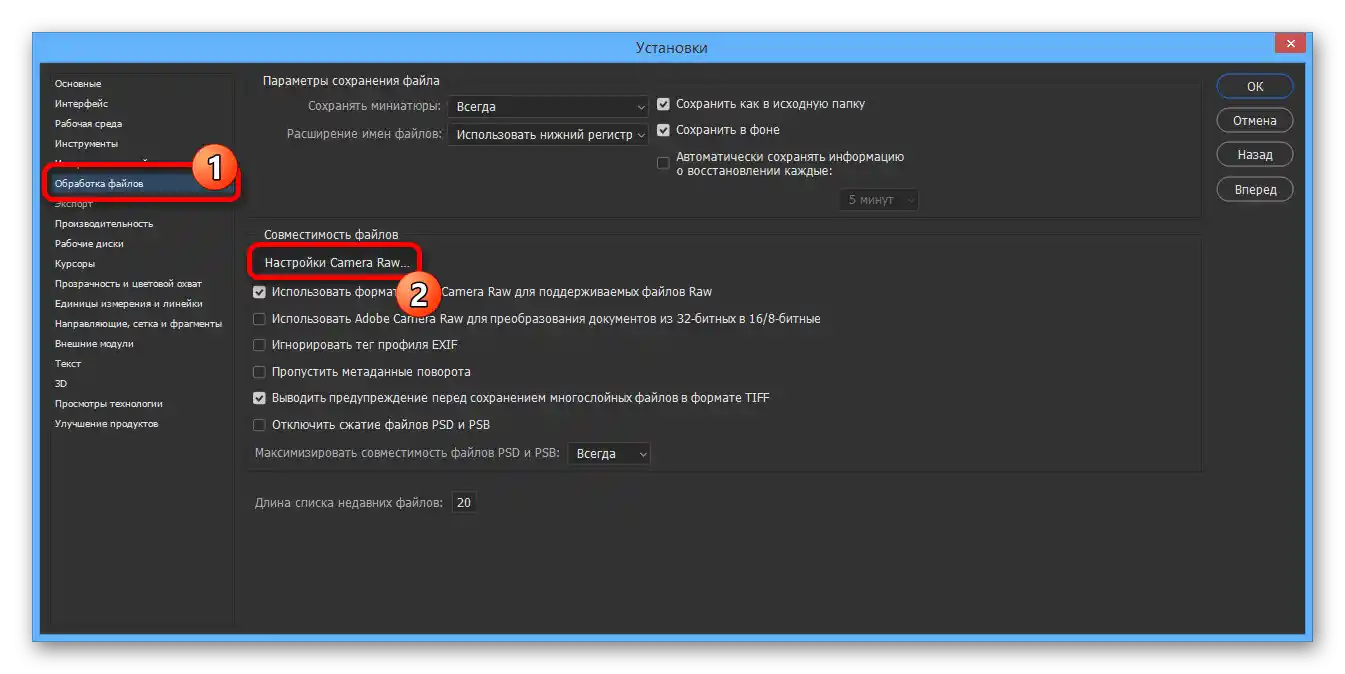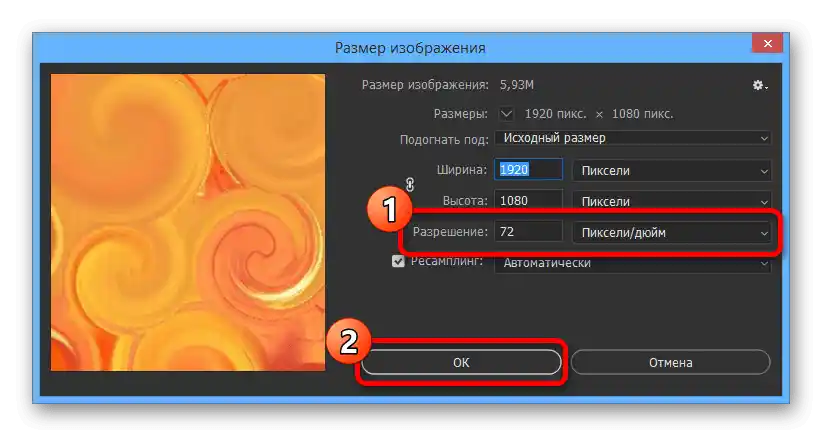محتوا:
روش 1: تنظیمات عملکرد
هنگام کار با برنامه Adobe Photoshop ممکن است انواع مختلفی از خطاها بروز کند که با خط "امکان انجام درخواست وجود ندارد" آغاز میشود. و اگرچه گزینههای زیادی برای این مشکل وجود دارد، از جمله "خطای نرمافزاری رخ داده است", "خطای دیسک" یا "علامت ناشناخته شناسایی شده است", راهحلها تقریباً همیشه به یک سری اقدامات مشابه محدود میشوند که در درجه اول به تنظیمات عملکرد مربوط میشود.
همچنین بخوانید: تنظیم صحیح Adobe Photoshop
- برای رفع مشکل مورد نظر، در نوار بالای فتوشاپ فهرست "ویرایش" را باز کنید، به بخش "تنظیمات" بروید و "عملکرد" را باز کنید. همچنین میتوانید از ترکیب کلیدهای "CTRL+K" استفاده کنید و از طریق منو در پنجره جدید به پارامترهای مورد نظر بروید.
- در حالی که در زبانه ذکر شده در بالا هستید، در بخش "استفاده از حافظه" مقدار "اشغال شده توسط فتوشاپ" را مطابق با توصیههای موجود در خط "دامنه بهینه" تغییر دهید، اما در نظر داشته باشید که مقدار بسیار بالا ممکن است به مشکلات دیگری منجر شود. به طور معمول، برای کار پایدار با نرمافزار در فایلهای بزرگ، 5 تا 6 گیگابایت حافظه رم کافی خواهد بود.
- اگر خطای "امکان انجام درخواست وجود ندارد" هنگام باز کردن هرگونه فایل بروز کند، که به ویژه شامل تصاویری از دوربین میشود، تغییر پارامترهای Camera Raw ممکن است کمک کند.برای این کار به زبانه "پردازش فایلها" در منوی ناوبری بروید و در بخش "سازگاری فایلها" از دکمه "تنظیمات Camera Raw" استفاده کنید.
![انتقال به تنظیمات Camera Raw در Adobe Photoshop]()
در این زبانه "پردازش فایلها" تنظیمات را همانطور که در اسکرینشات زیر نشان داده شده است، قرار دهید. پس از آن با استفاده از دکمه "OK" ذخیره کنید، فتوشاپ را دوباره راهاندازی کنید و سند مشکلدار را بررسی کنید.
- در برخی موارد، علت خطا ممکن است کمبود فضای خالی در کامپیوتر باشد. اصلاح این موضوع به راحتی با استفاده از گزینههای "درایوهای کاری" در تنظیمات برنامه امکانپذیر است، با پیروی از دستورالعمل دیگری که داریم.
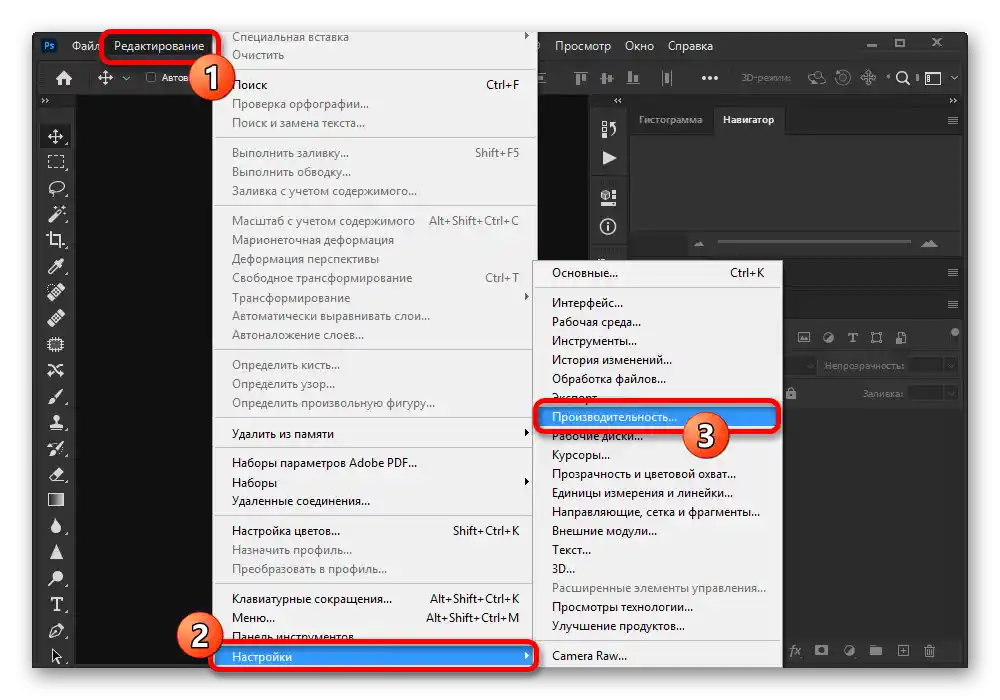
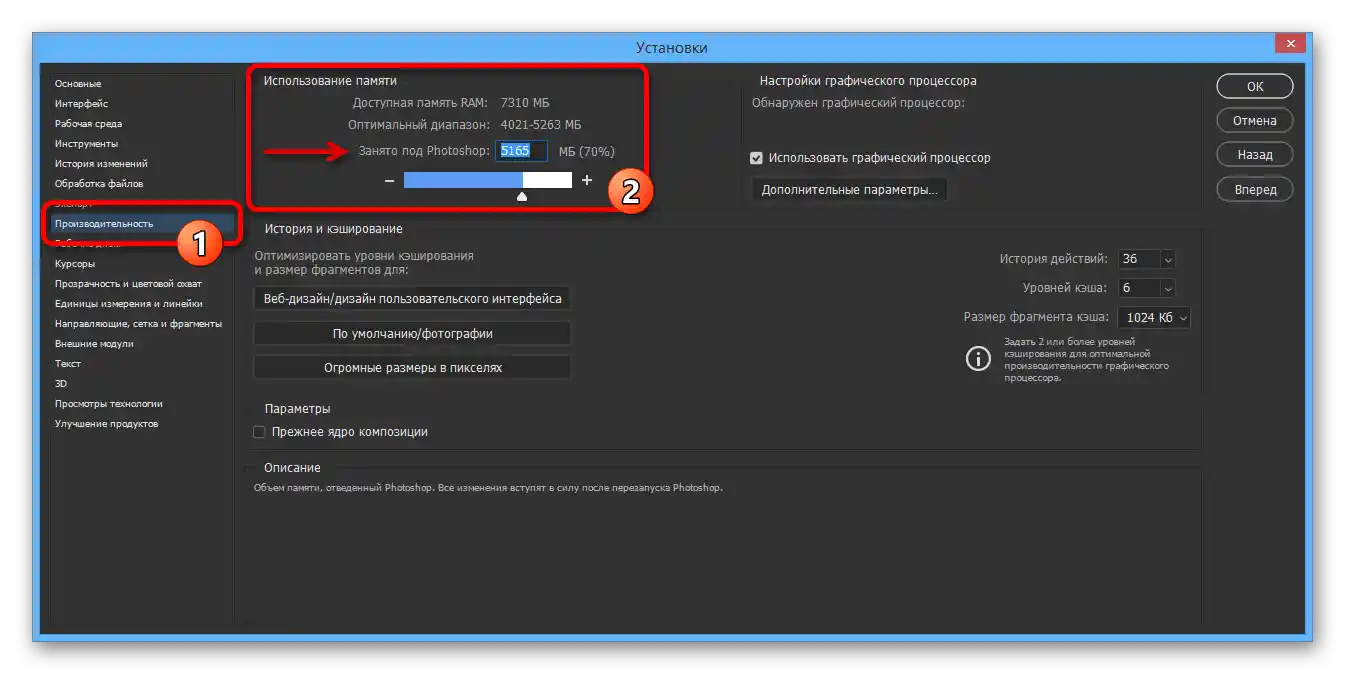
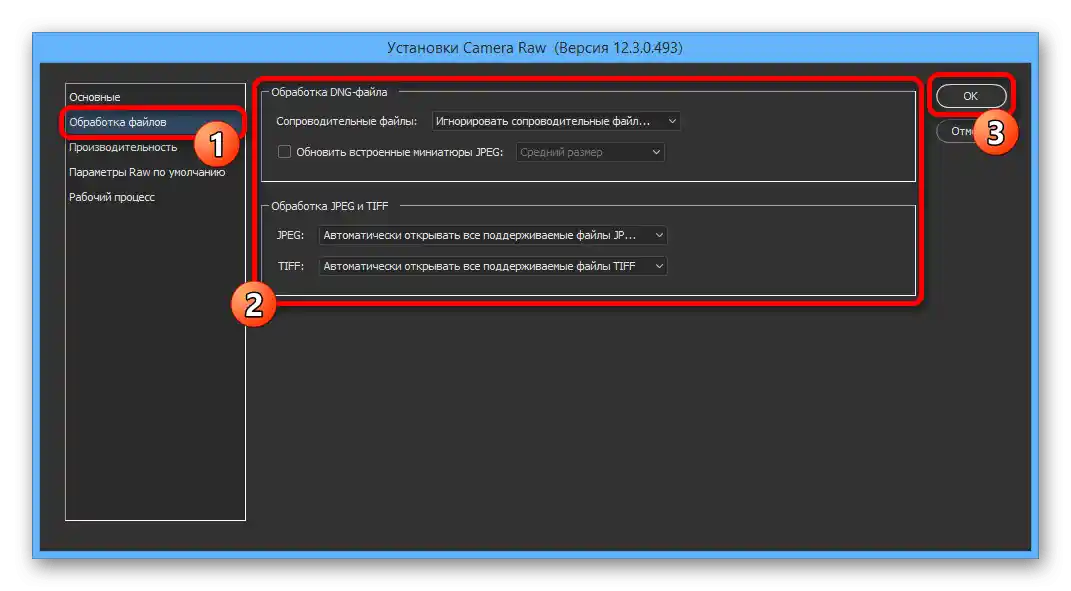
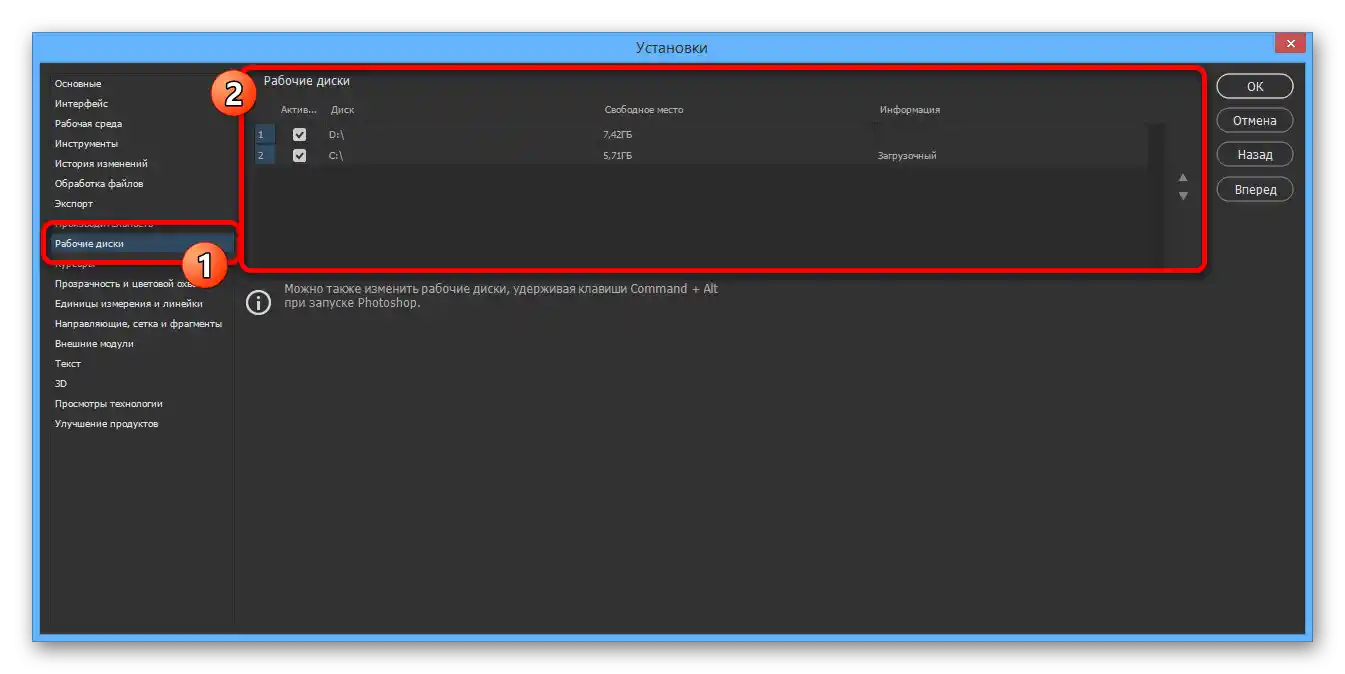
توجه داشته باشید که اگر در کامپیوتر شما حافظه رم بسیار کمی وجود دارد، بهتر است ارتقاء انجام دهید و همچنین از فایل صفحهگذاری استفاده کنید. علاوه بر این، باید به نسخه قدیمیتری از نرمافزار که با سختافزار شما سازگار است، منتقل شوید.
روش 2: تغییر تنظیمات فایل
بیشتر اوقات با تنظیمات صحیح عملکرد و پردازش فایلها، خطای "امکان انجام درخواست وجود ندارد" در هنگام ذخیره اسناد، صرفنظر از فرمت، بروز میکند. این موضوع به تنظیمات نادرست وضوح مربوط میشود که تغییر آنها احتمالاً راهحلی بدون آسیب به تصویر خواهد بود.
- در نوار بالای برنامه، بخش "تصویر" را باز کنید و "اندازه تصویر" را انتخاب کنید. به عنوان جایگزین میتوانید از ترکیب کلیدهای استاندارد "CTR+SHIFT+I" استفاده کنید.
- مقدار موجود در کادر متنی "وضوح" را به گونهای تغییر دهید که کمتر از مقدار اولیه باشد. در این حین توجه داشته باشید که مقدار بسیار پایین ممکن است کیفیت تصویر را به شدت خراب کند.
![تغییر وضوح تصویر در Adobe Photoshop]()
پس از انجام این عمل، پنجره را با استفاده از دکمه "OK" در نوار پایینی ببندید.میتوانید سعی کنید ذخیرهسازی را بهطور استاندارد انجام دهید.
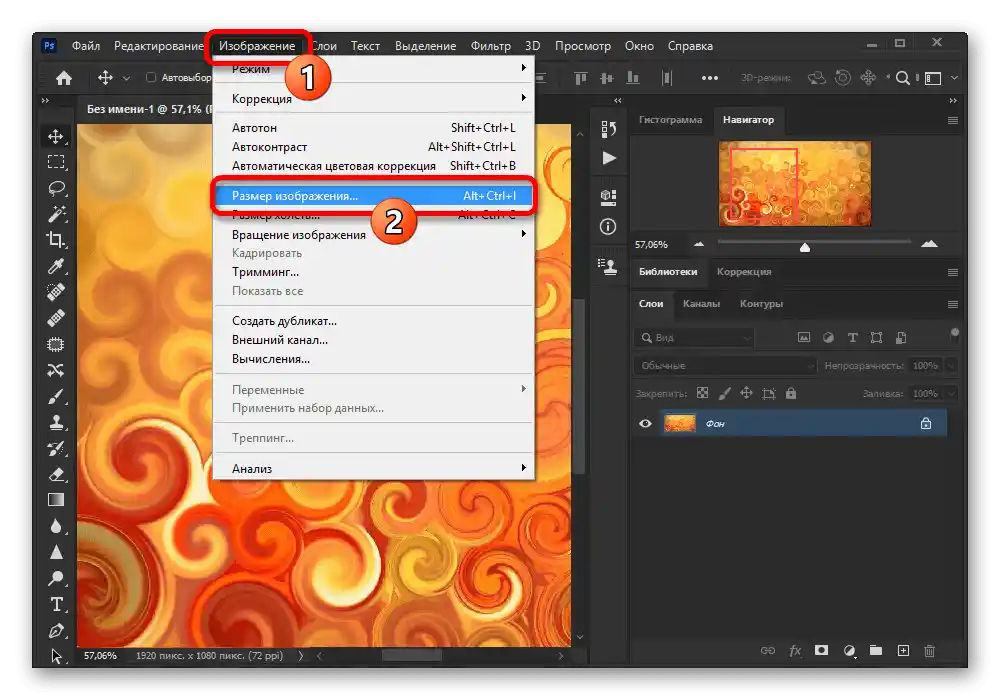
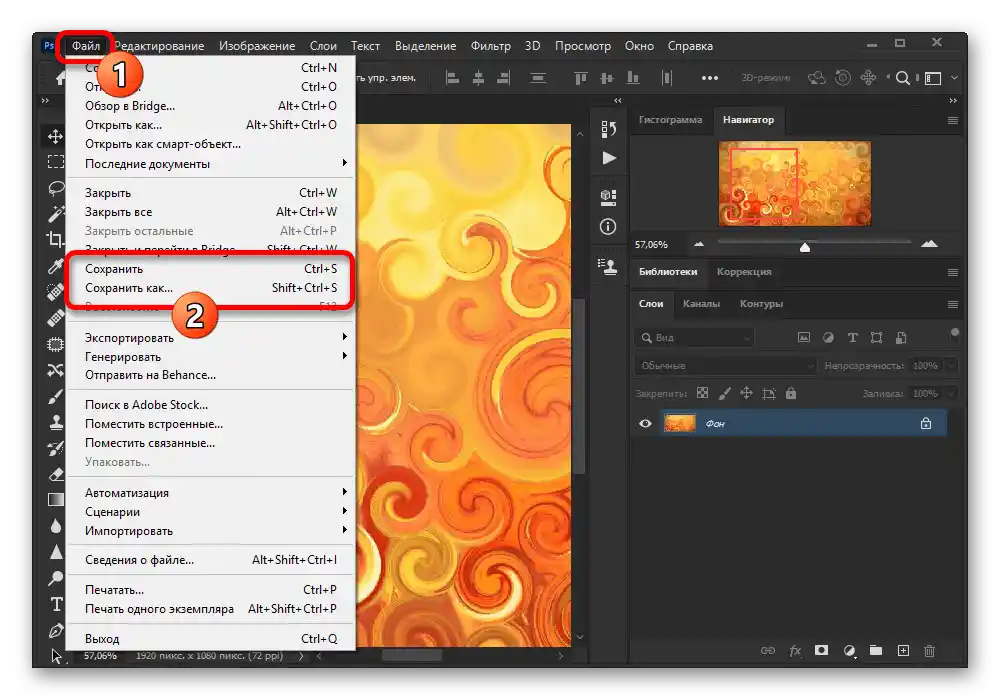
حتماً سعی کنید گزینههای مختلف این پارامتر را ترکیب کنید، بهویژه اگر مقدار حافظه رم در تنظیمات عملکرد به شدت محدود باشد. در صورت نیاز، میتوانید با فشار همزمان کلیدهای "CTRL+Z" یا از طریق منوی "ویرایش" تمام تغییرات اعمالشده را لغو کنید.
روش ۳: بازنشانی تنظیمات
در صورت عدم وجود نتایج پس از انجام اقدامات فوق، علت خطای مورد نظر ممکن است آسیبدیدگی فایلهای مهم برنامه، از جمله فایلهای مربوط به پیکربندی باشد. برای رفع مشکل، ابتدا باید تنظیمات را با استفاده از پارامترهای داخلی به حالت اولیه بازگردانید.
- در حال حاضر در Adobe Photoshop، فهرست "ویرایش" را باز کرده و گزینه "اصلی" را انتخاب کنید. همچنین میتوانید با استفاده از ترکیب کلیدهای "CTRL+K" به اینجا بروید.
- با کلیک چپ بر روی دکمه "بازنشانی تنظیمات هنگام خروج" و در پنجره پاپآپ روی "OK" کلیک کنید. پس از آن میتوانید برنامه را از طریق منوی "فایل" یا با کلیک بر روی علامت ضربدر در گوشه بالا سمت راست ببندید و دوباره باز کنید و قابلیتهای قبلاً غیرقابل استفاده را بررسی کنید.
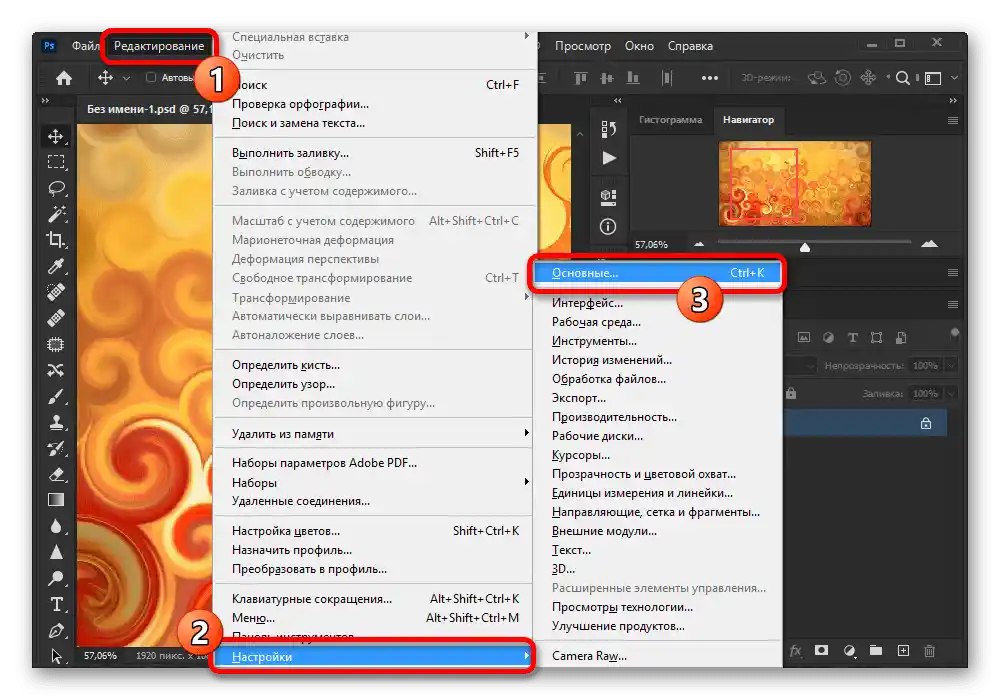
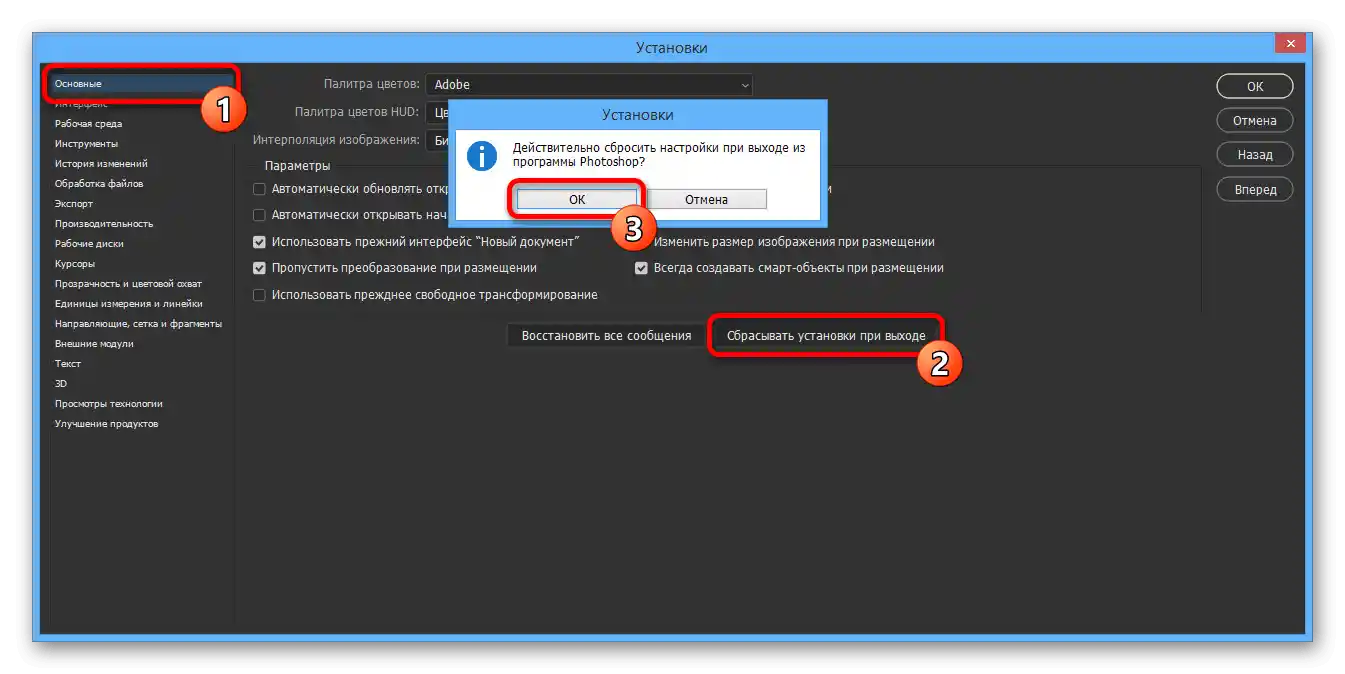
در صورت رفع موفقیتآمیز مشکل، میتوانید با خیال راحت از فتوشاپ استفاده کنید و بدون نگرانی در مورد کارایی، پارامترهای بازنشانیشده را به دلخواه ویرایش کنید.
روش ۴: نصب مجدد برنامه
اگر بازنشانی تنظیمات فتوشاپ نتایج مطلوبی به همراه نداشت، احتمالاً علت خطای "امکان انجام درخواست وجود ندارد" آسیبدیدگی فایلهای اصلی است.در این صورت تنها راه حل، حذف کامل و نصب مجدد نرمافزار با استفاده از نه تنها ابزارهای استاندارد سیستمعامل، بلکه نرمافزارهای کمکی مانند CCleaner است که بهطور خودکار دیسک را از نسخه قبلی پاک کرده و کلیدهای غیرضروری رجیستری را حذف میکند.
جزئیات بیشتر: حذف و نصب صحیح Adobe Photoshop بر روی کامپیوتر
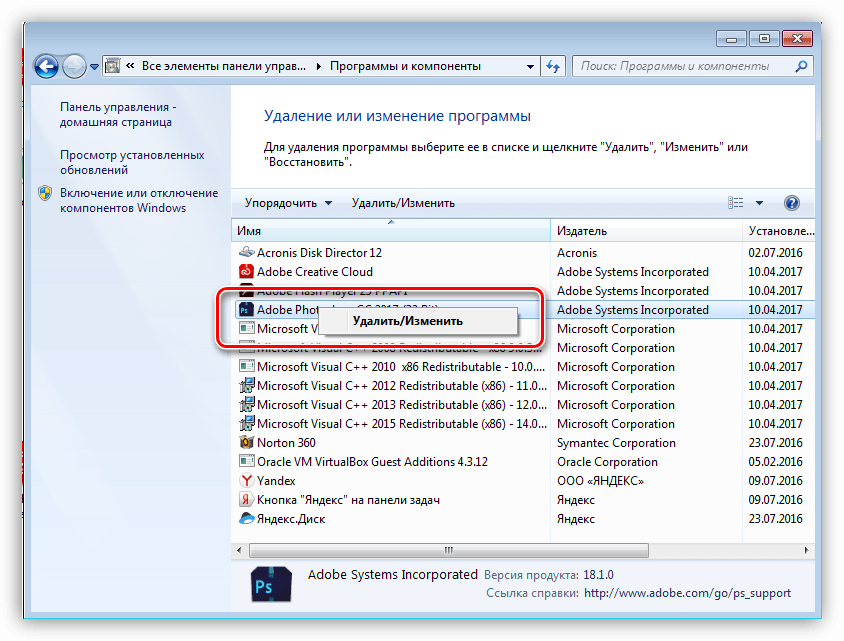
گاهی اوقات مشکل ناشی از خود برنامه نیست، بلکه سیستم مورد استفاده است که به دلایل مختلف دسترسی به فایلهای کاری را مسدود میکند. در صورت بروز خطا، سعی کنید با کلیک راست بر روی میانبر برنامه و انتخاب "اجرای به عنوان مدیر" این مشکل را حل کنید.
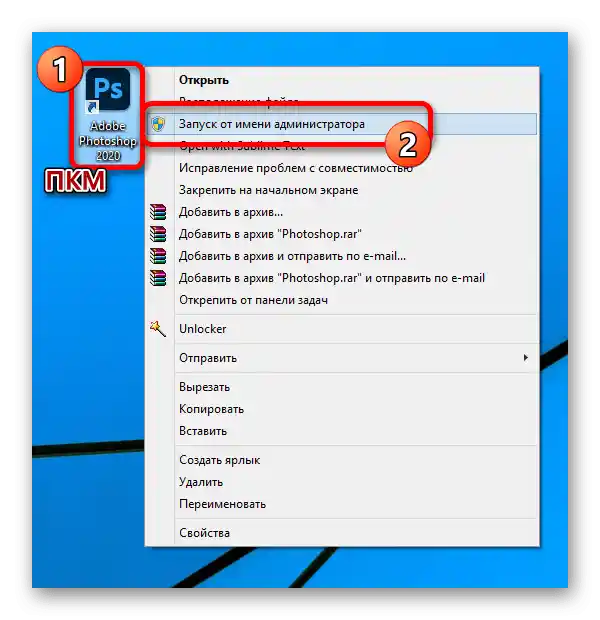
به عنوان آخرین راهحل، همچنین باید به حذف نرمافزار از دیسک محلی "C" و نصب آن بر روی هر بخش غیرسیستمی دیگر اشاره کرد. این کار را میتوان بلافاصله پس از اولین تلاش برای نصب مجدد انجام داد.
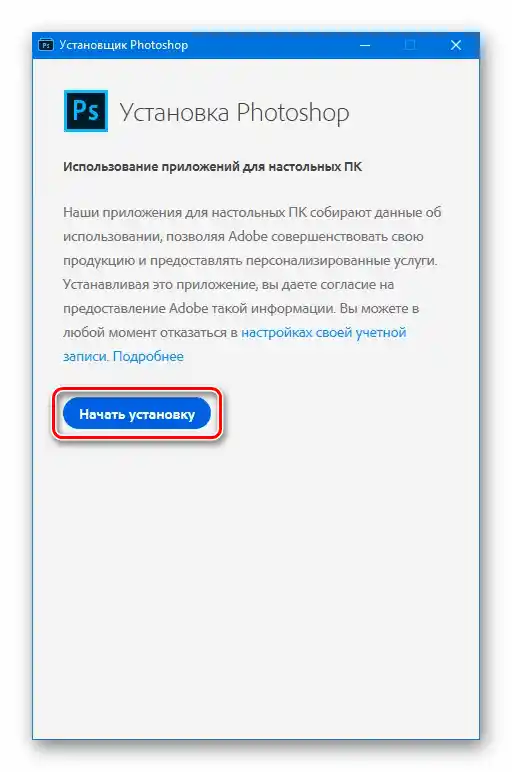
در طول دستورالعمل، ما روشهایی را بهطور خاص برای نسخه رسمی فتوشاپ که از وبسایت شرکت Adobe بارگذاری و بهروزرسانی شده است، بررسی کردیم. این نیز میتواند راهحلی باشد، زیرا نسخههای مختلف ریپک همیشه به درستی کار نمیکنند.